Tableaux
Différentes vues
Pour chaque projet, les tâches peuvent être visualisées dans différentes vues : Tableau, Agenda, Liste ou Gantt. Chaque vue affiche le résultat filtré par le champ de recherche en haut de page. Le moteur de recherche utilise une syntaxe avancée.
Vue Tableau
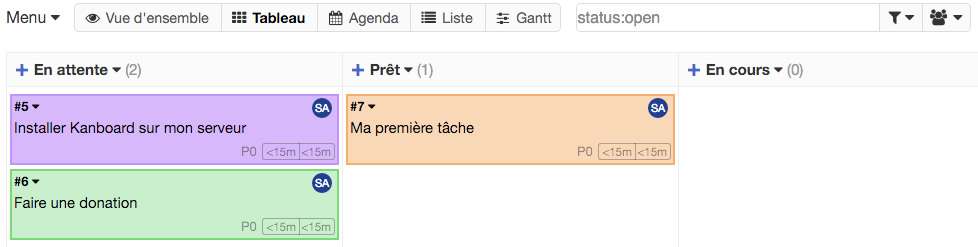
- Dans cette vue, il est possible de glisser-déposer facilement des tâches d’une colonne à l’autre.
- Il est également possible d’utiliser le raccourci clavier « v b » pour afficher la vue Tableau.
- Les tâches avec une ombre ont été modifiées récemment.
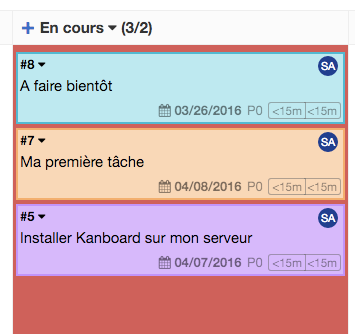
Lorsque la limite de tâches est atteinte pour une colonne, l’arrière-plan devient rouge. Cela signifie qu’il y a trop de tâches en cours en même temps.
Vue Liste

- Dans cette vue, tous les résultats de votre recherche sont affichés dans un tableau.
- Il est également possible d’utiliser le raccourci clavier « v l » pour afficher la vue Liste.
Aperçu du projet
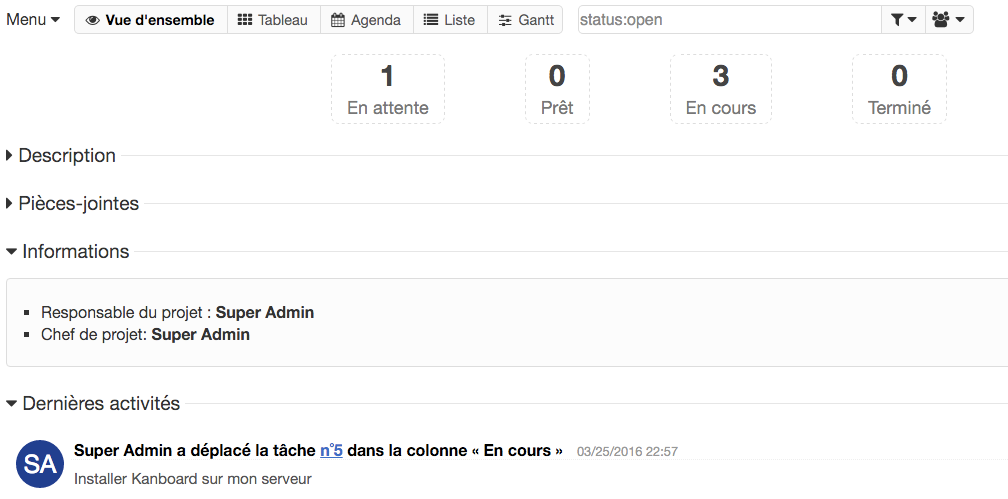
Ce mode permet d’afficher une vue d’ensemble du projet :
- Vous pouvez voir la description du projet.
- Attacher et visualiser des pièces jointes au projet.
- Visualiser la liste des membres.
- Voir les dernières activités du projet.
Mode replié et déplié
Les tâches peuvent être affichées sur le tableau en mode replié ou déplié. Basculer d’un mode à l’autre peut être fait à l’aide du raccourci clavier « s » ou en utilisant le menu déroulant sur la gauche.
Mode replié
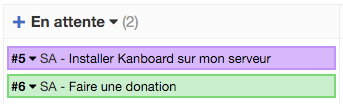
- Si la tâche est affectée à quelqu’un, les initiales de la personne sont affichées à côté du numéro de la tâche.
- Si le titre de la tâche est trop long, mettez le curseur de la souris au-dessus de la tâche pour voir une boîte flottante avec le titre entier.
Mode déplié
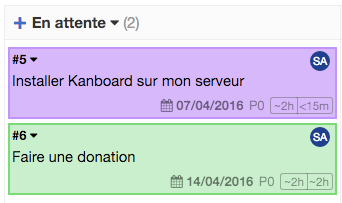
Défilement horizontal et mode compact
Lorsque le tableau ne tient pas dans votre écran, une barre de défilement horizontal apparaît en bas de l’écran.
Cependant, il est possible de basculer vers la vue compacte pour afficher toutes les colonnes dans votre écran.
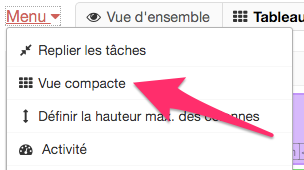
Basculer entre le défilement horizontal et la vue compacte s’effectue avec le raccourci clavier « c » ou en utilisant le menu déroulant sur la gauche.
Afficher ou cacher des colonnes dans le tableau
Vous pouvez très facilement cacher ou afficher des colonnes dans le tableau :
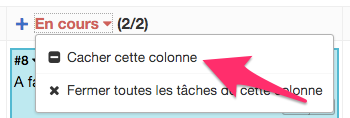
Pour cacher une colonne, ouvrez le menu déroulant de la colonne.
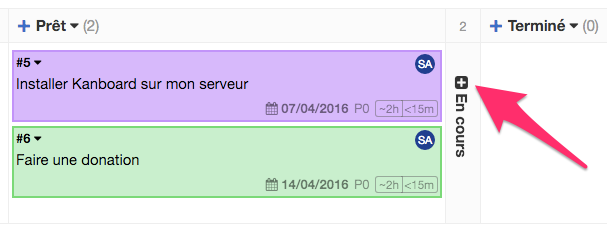
Pour afficher de nouveau la colonne, cliquez sur l’icône avec le « plus ».